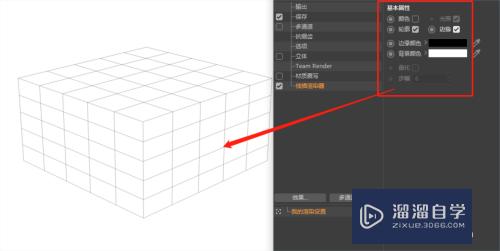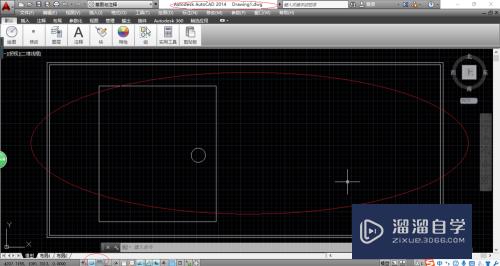SAI2如何新建和删除图层(sai2怎么新建图层)优质
当我们在 SAI2 中画画时。新建。清除。删除图层是经常会用到的操作。熟练地掌握这些操作。可以让我们画起画来更加事半功倍。那么SAI2如何新建和删除图层?下面小渲来详细的介绍一下。
工具/软件
硬件型号:微软Surface Laptop Go
系统版本:Windows7
所需软件:SAI 2
新建图层:
第1步
在SAI2中。如果想新建图层。只需要点击窗口左侧的新建图层工具即可。
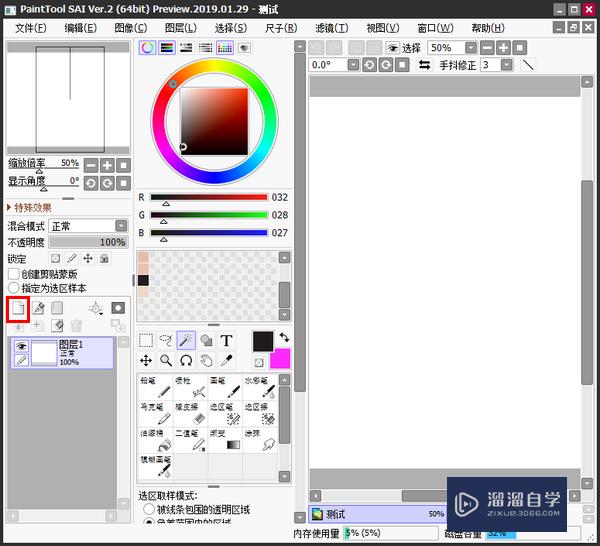
第2步
点击之后。SAI2 就会在当前图层的上方创建一个新图层。
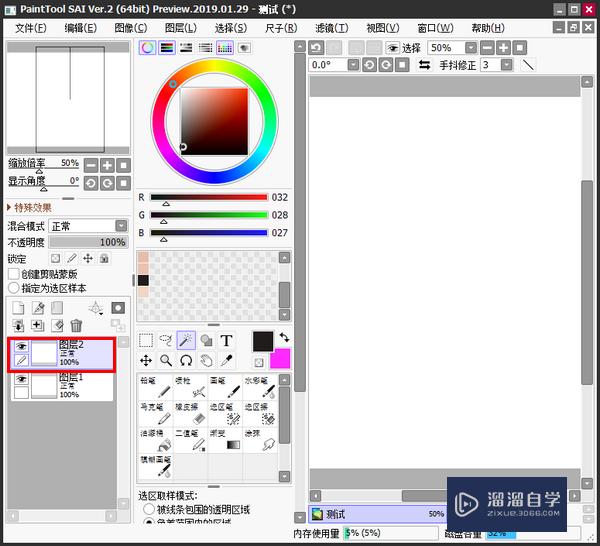
清除图层:
第1步
如果想清除指定图层上的所有内容。则可以先选中图层。再点击清除工具清除该图层上的所有内容。
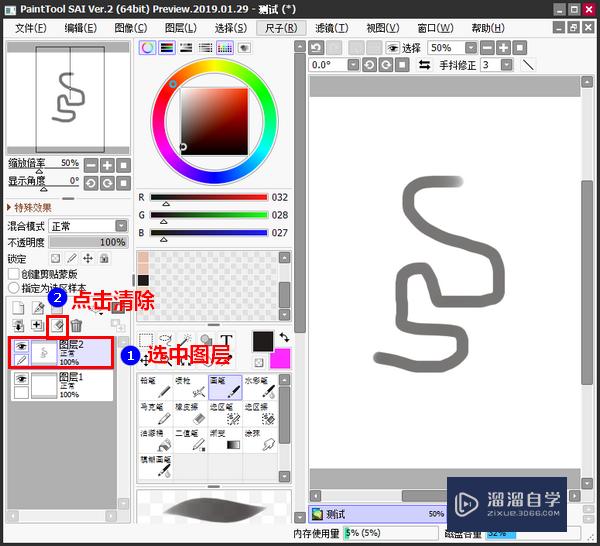
第2步
注意。清除图层只会删除图层上的内容。但并不会删除这个图层本身。
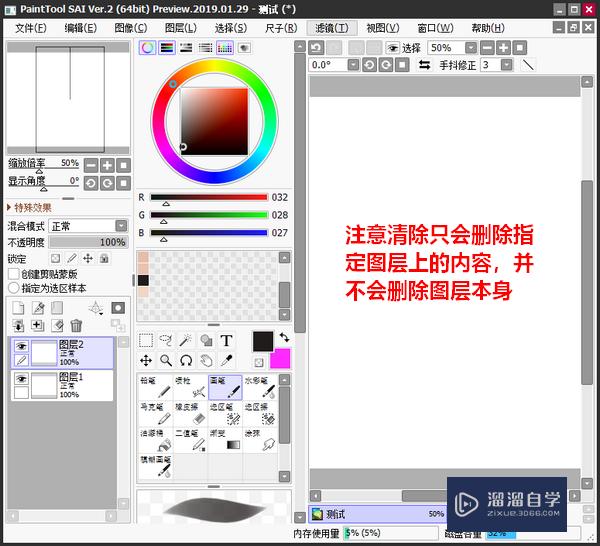
删除图层:
第1步
如果我们对某个图层不再需要了。则可以将其删除。操作的方法是。首先选中该图层。再点击删除图层工具。
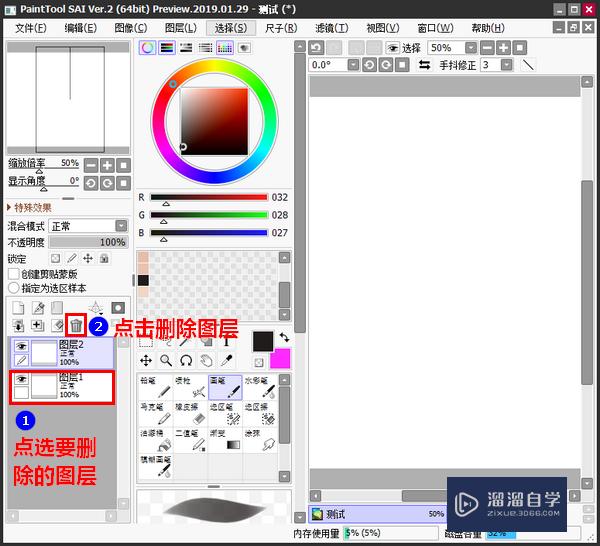
第2步
点击之后。指定的图层就彻底从 SAI2 中消失了。
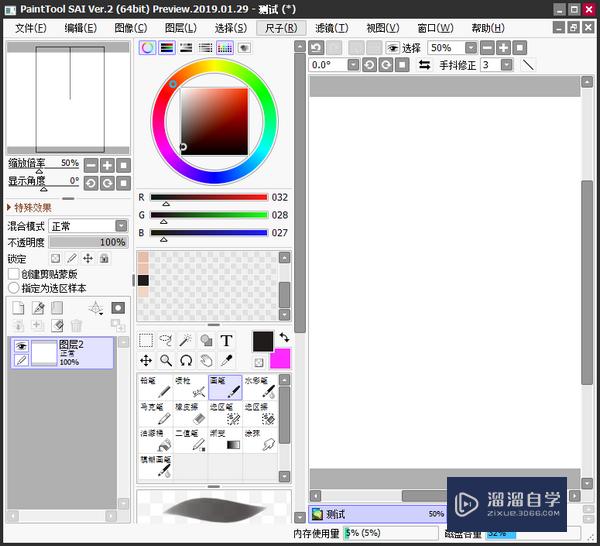
以上关于“SAI2如何新建和删除图层(sai2怎么新建图层)”的内容小渲今天就介绍到这里。希望这篇文章能够帮助到小伙伴们解决问题。如果觉得教程不详细的话。可以在本站搜索相关的教程学习哦!
更多精选教程文章推荐
以上是由资深渲染大师 小渲 整理编辑的,如果觉得对你有帮助,可以收藏或分享给身边的人
本文标题:SAI2如何新建和删除图层(sai2怎么新建图层)
本文地址:http://www.hszkedu.com/58356.html ,转载请注明来源:云渲染教程网
友情提示:本站内容均为网友发布,并不代表本站立场,如果本站的信息无意侵犯了您的版权,请联系我们及时处理,分享目的仅供大家学习与参考,不代表云渲染农场的立场!
本文地址:http://www.hszkedu.com/58356.html ,转载请注明来源:云渲染教程网
友情提示:本站内容均为网友发布,并不代表本站立场,如果本站的信息无意侵犯了您的版权,请联系我们及时处理,分享目的仅供大家学习与参考,不代表云渲染农场的立场!